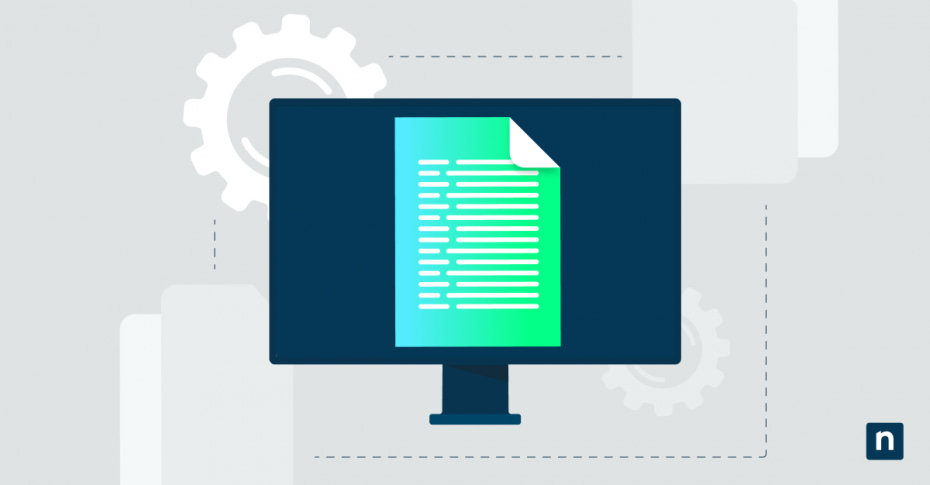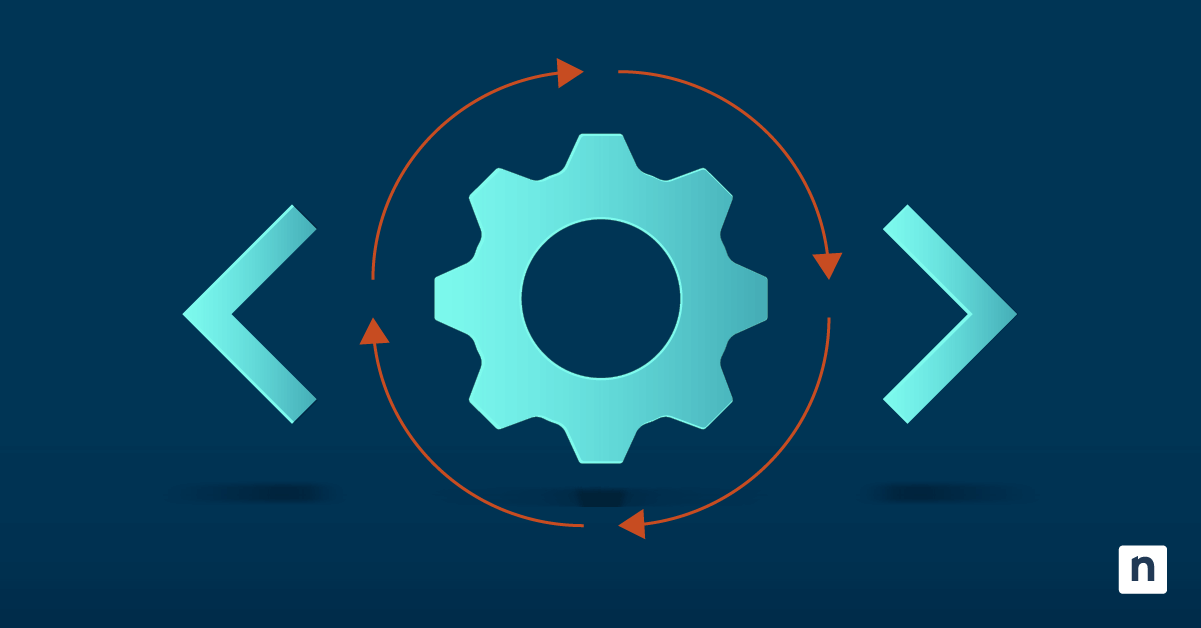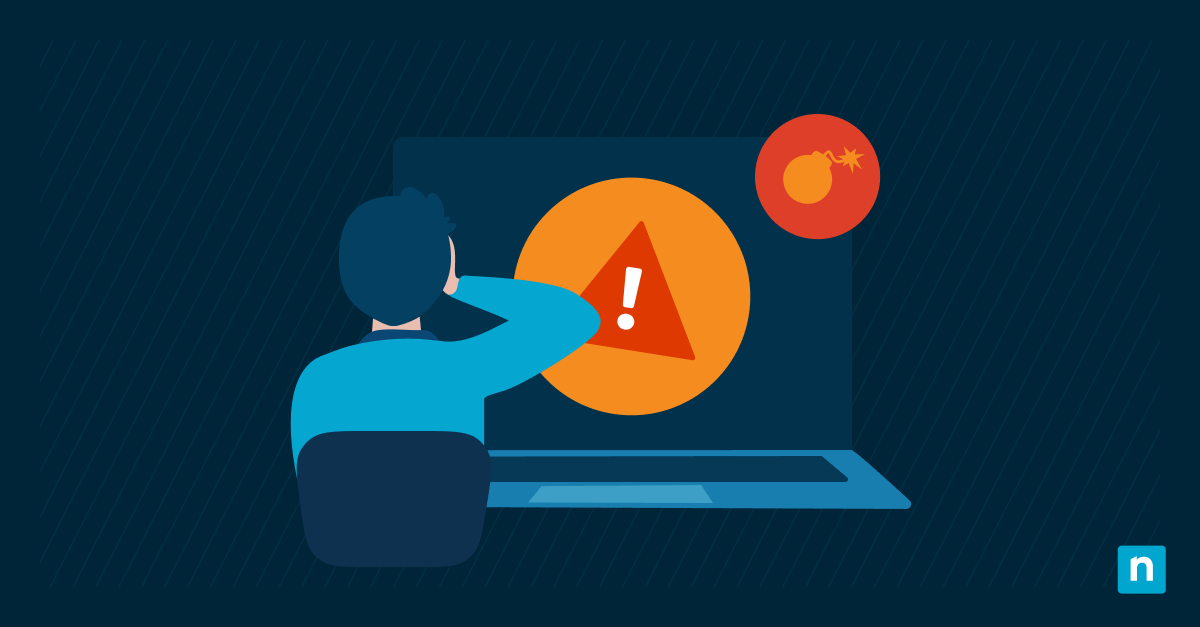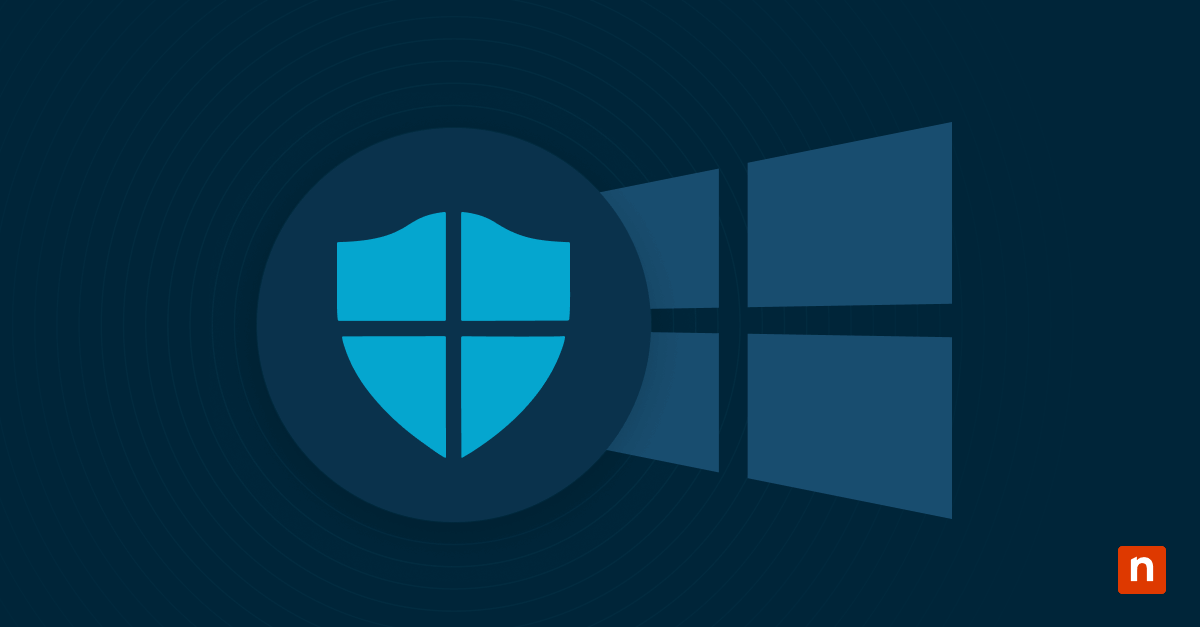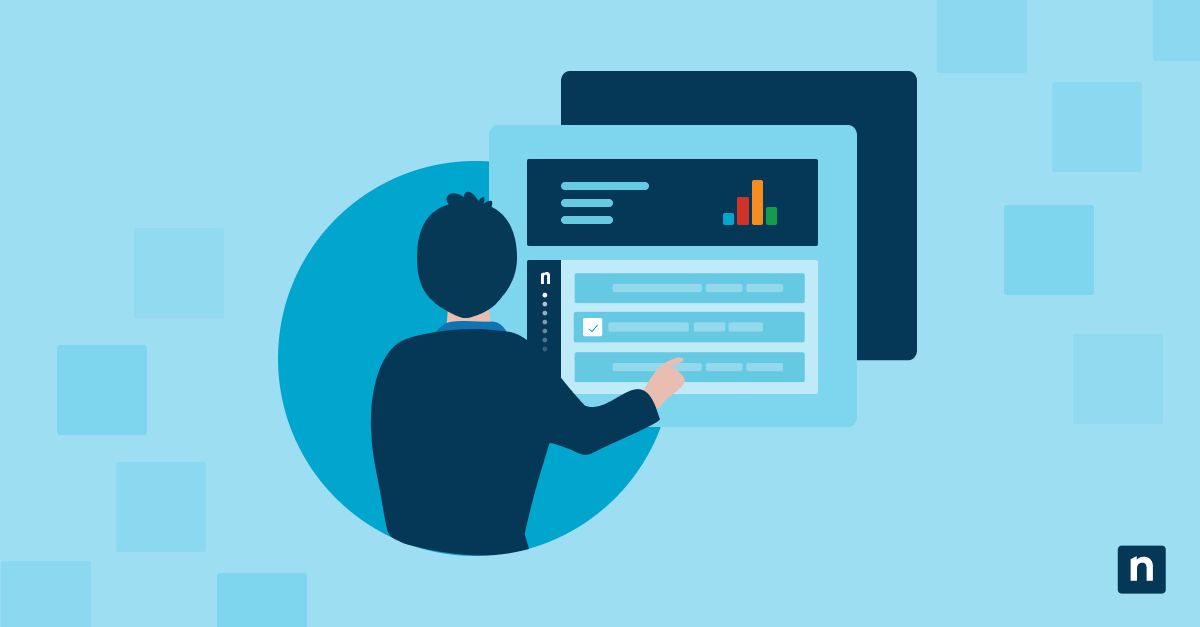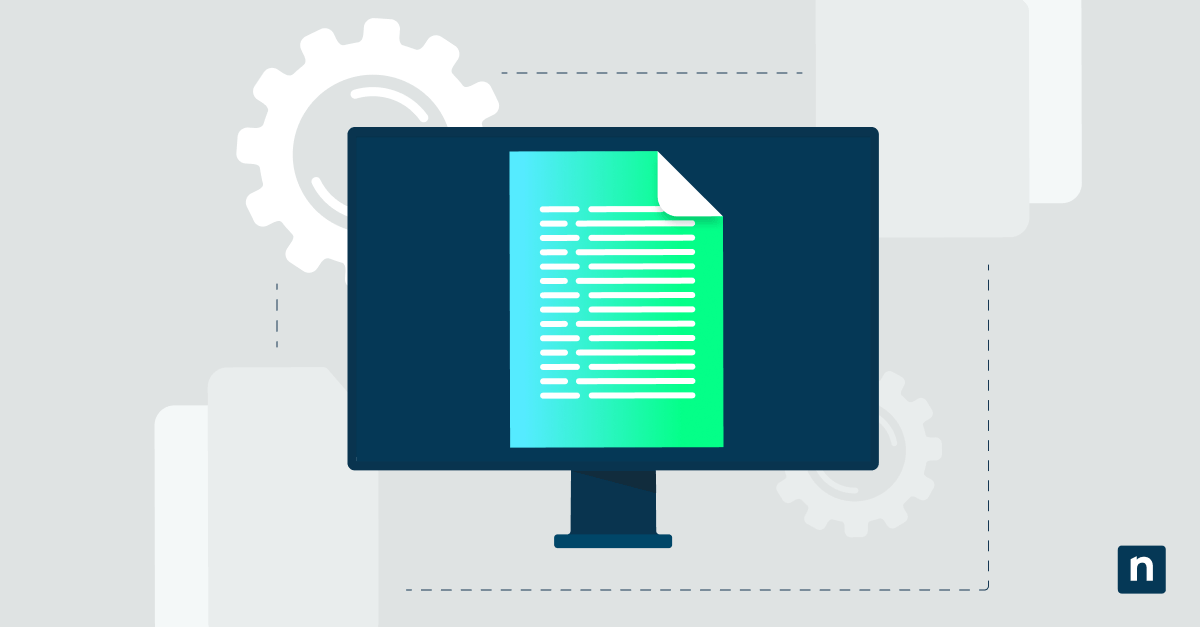Lorsque vous autorisez la stratégie du mode Absence (Allow Away Mode Policy), les utilisateurs peuvent économiser de l’énergie en laissant certaines applications d’arrière-plan s’exécuter sur leur ordinateur alors que celui-ci semble en veille. Elle est généralement utilisée pour des applications axées sur les médias, comme la diffusion en continu et l’enregistrement, et offre aux utilisateurs une plus grande souplesse dans la gestion des centres multimédias à partir de leurs ordinateurs.
Savoir comment ajouter et supprimer le mode Absence des options d’alimentation d’un ordinateur Windows 10 est une compétence clé que les professionnels de l’informatique doivent posséder, en particulier ceux qui gèrent l’infrastructure technologique d’entreprises axées sur les médias. La maîtrise de cet aspect est une étape importante pour garantir que les utilisateurs disposent toujours des outils dont ils ont besoin pour bien faire leur travail.
Comment ajouter la stratégie « autoriser la stratégie du mode Absence » (Allow Away Mode Policy) aux options d’alimentation ?
La méthode la plus courante pour ajouter « Allow Away Mode » aux options d’alimentation d’un ordinateur consiste à utiliser l’Invite de commande. Il s’agit d’une tâche réservée aux utilisateurs avancés, mais elle vous permettra de profiter des avantages du mode Absence si vous en avez besoin pour votre ordinateur portable.
*Remarque : Si vous comptez utiliser l’Invite de commande pour modifier les paramètres de votre appareil, veillez à sauvegarder vos données au cas où quelque chose se produirait.
- Cliquez sur Démarrer.
- Recherchez l’Invite de commande > Cliquez avec le bouton droit de la souris sur > Exécutez en tant qu’administrateur.
- Entrez la commande suivante : powercfg -attributes SUB_SLEEP 25DFA149-5DD1-4736-B5AB-E8A37B5B8187 -ATTRIB_HIDE
- Appuyez sur Enter.
- l’option « Allow Away Mode Policy » se trouve désormais sous « Veille » dans Options avancées d’alimentation.
Méthode alternative via le registre Windows
Si vous ne souhaitez pas utiliser l’Invite de commande, vous pouvez également ajouter l’option Mode Absence dans vos paramètres d’alimentation via le Registre Windows. Cette opération implique la modification du registre Windows. Assurez-vous donc que vous disposez des autorisations nécessaires sur l’ordinateur avant de commencer.
*Remarque : La modification du registre Windows est réservée aux utilisateurs avancés. Veillez à sauvegarder votre registre Windows avant de faire quoi que ce soit afin d’éviter des conséquences inattendues.
- Cliquez sur Démarrer.
- Recherchez l’éditeur du registre et ouvrez-le.
- Entrez ceci dans la barre d’adresse : HKEY_LOCAL_MACHINE\SYSTEM\CurrentControlSet\Control\Session Manager\Power
- Cliquez avec le bouton droit de la souris sur la touche Alimentation > Nouveau > DWORD (32-bit) Value.
- Changez le nom du fichier en AwayModeEnabled > Double-cliquez sur le fichier.
- Définissez la valeur sur 1 si vous souhaitez ajouter l’option « Allow Away Mode Policy » (Autoriser la stratégie du mode Absence) à vos options d’alimentation.
- Ensuite, le mode Absence devrait apparaître dans les options d’alimentation de l’utilisateur.
Comment supprimer l’option « Allow Away Mode Policy » des options d’alimentation ?
Les besoins de chaque utilisateur peuvent changer à tout moment. Ils peuvent trouver le mode Absence utile dans certains scénarios et pas dans d’autres. Si vous souhaitez masquer à nouveau l’option, vous pouvez le faire via l’Invite de commande en suivant ce guide étape par étape :
- Cliquez sur Démarrer.
- Recherchez l’Invite de commande > Cliquez avec le bouton droit de la souris > Exécutez en tant qu’administrateur.
- Entrez la commande suivante : powercfg -attributes SUB_SLEEP 25DFA149-5DD1-4736-B5AB-E8A37B5B8187 +ATTRIB_HIDE
- Appuyez sur Entrée.
- L’option « Allow Away Mode Policy » est à nouveau masquée.
Autre méthode pour masquer le mode Absence (via le registre Windows)
Si cela ne fonctionne pas avec l’Invite de commande, vous pouvez également essayer cette méthode en utilisant le Registre Windows. Veillez simplement à sauvegarder d’abord le registre afin d’éviter toute conséquence imprévue pendant que vous effectuez vos modifications.
- Cliquez sur Démarrer.
- Recherchez l’éditeur du registre et ouvrez-le. Entrez ceci dans la barre d’adresse : HKEY_LOCAL_MACHINE\SYSTEM\CurrentControlSet\Control\Session Manager\Power
- Recherchez la valeur AwayModeEnabled . Si ce n’est pas le cas, suivez les étapes 1 à 5 de ce guide pour le créer.
- Double-cliquez sur le fichier.
- Modifier la valeur à 0. Le mode Absence devrait être à nouveau caché.
Qu’est-ce que le mode Absence ?
Le mode Absence permet à un ordinateur de paraître « éteint » et d’éteindre l’écran tout en continuant à effectuer des tâches en arrière-plan, telles que la diffusion de vidéos et de musique et l’enregistrement d’images et de sons sans interruption.
Le mode Absence permet d’économiser de l’énergie, en particulier pour les sessions prolongées dans des endroits où l’utilisateur n’a pas nécessairement accès à un endroit où brancher son ordinateur portable. Il empêche également les interruptions inattendues d’autres applications pendant la diffusion ou l’enregistrement.
Comprendre l’option « Autoriser la stratégie du mode Absence » (Allow Away Mode Policy)
Si vous avez besoin du mode Absence, il est essentiel de comprendre son fonctionnement et ses différents comportements.
Comportements par défaut
l’option « Autoriser le mode Absence » est masquée par défaut. Si vous souhaitez le faire apparaître dans les options d’alimentation, vous devez le faire manuellement, soit via l’Invite de commande, soit en modifiant le Registre Windows.
Ce qu’il contrôle
Le mode Absence est utile pour s’assurer que les tâches d’arrière-plan continuent de s’exécuter même lorsque l’ordinateur est en veille. Elle est particulièrement utile pour les différentes applications multimédias utilisées pour la diffusion en continu et l’enregistrement.
Résolution des problèmes courants en mode Absence de Windows 10
Chaque appareil est unique et il peut y avoir des situations qui ne sont pas couvertes par les guides étape par étape. Si vous n’arrivez toujours pas à faire apparaître l’option « Autoriser le mode Absence » dans vos options d’alimentation, consultez cette section et voyez si quelque chose ici peut résoudre le problème.
Problème : Les paramètres ne sont pas visibles après l’exécution de la commande
Vérifiez la syntaxe de la commande et assurez-vous que tout est correct. Si c’est le cas, essayez de redémarrer l’ordinateur et d’ouvrir à nouveau les options d’alimentation.
Problème : Aucun effet après l’activation
Toutes les configurations matérielles ne peuvent pas utiliser cette fonction. Vérifiez les spécifications de votre fabricant pour savoir si vous pouvez utiliser le mode Absence pour cet appareil spécifique.
Vous pouvez également vérifier les applications que vous utilisez. Certains d’entre eux peuvent ne pas être compatibles avec le mode Absence ou doivent être configurés pour qu’il fonctionne.
Foire aux questions (FAQ) pour le mode Absence dans Windows 10
Le mode Absence est-il identique au mode Veille ?
Non. Il s’agit de deux options qui permettent d’économiser de l’énergie. Cependant, le mode Absence laisse certaines tâches d’arrière-plan s’exécuter pour différentes tâches telles que l’enregistrement et la diffusion en continu.
L’activation du mode Absence affectera-t-elle les performances ?
Il se peut que vous remarquiez un léger effet sur la consommation d’énergie de votre appareil. Cependant, le mode Absence est optimisé pour des opérations silencieuses et à faible consommation d’énergie lorsque vous effectuez des tâches multimédias telles que la diffusion en continu et l’enregistrement.
Ce paramètre est-il utile pour les ordinateurs portables ou les ordinateurs de bureau standard ?
Ce paramètre est particulièrement utile pour les appareils utilisés pour les installations multimédia domestiques et les PC multimédias.
Maintenir le fonctionnement de votre système sans interruption
Le mode Absence est un outil incroyablement utile pour les personnes qui travaillent avec des HPTC ou des systèmes et applications multimédias « toujours actifs », tels que les applications de diffusion en continu et d’enregistrement. Elle est particulièrement idéale pour les utilisateurs qui souhaitent conserver les performances en arrière-plan tout en économisant de l’énergie pendant de longues périodes. L’ajouter aux options d’alimentation de votre ordinateur est relativement simple, en particulier pour les utilisateurs avancés : il suffit de quelques lignes de script dans l’Invite de commande ou dans le Registre Windows, et vous pouvez bénéficier de ses avantages.